Ten samouczek zawiera instrukcje krok po kroku dotyczące wdrażania drukarki sieciowej TCP/IP na stacjach roboczych domeny przy użyciu zasad grupy w usłudze Active Directory 2016. Po wykonaniu poniższej procedury wdrażania drukarki będzie można drukować bezpośrednio na adres IP drukarki ze wszystkich stacji roboczych w domenie.
Wdrażając drukarkę za pomocą zasad grupy, zyskasz czas, ponieważ nie musisz instalować sterowników drukarki na każdej stacji roboczej osobno i ułatwisz sobie życie przy zarządzaniu drukarką, ponieważ wszystkie zmiany w ustawieniach drukarki można dokonać w jednym miejscu (po stronie serwera). Dodatkowo zapewnisz, że wszystkie komputery w sieci będą używać tego samego sterownika drukarki i tych samych ustawień drukarki.
Jak skonfigurować drukarkę sieciową (TCP/IP) za pomocą zasad grupy w Active Directory 2016. (Serwer 2016).
Krok 1. Zainstaluj i udostępnij drukarkę, którą chcesz wdrożyć na serwerze 2016.
1. Przede wszystkim zainstaluj drukarkę sieciową na serwerze 2016.* Ten krok jest niezbędny, aby wszystkie stacje robocze pobierały sterowniki drukarki z serwera podczas wdrażania drukarki.
* Uwagi:
1. Możesz zainstalować drukarkę na serwerze AD lub na dowolnym innym serwerze należącym do Twojej domeny.
2. Aby zainstalować drukarkę sieciową (przy użyciu jej adresu IP) na serwerze 2016:
a. Nawigować do Panel sterowania -> Urządzenie i drukarki.
b. w „Urządzenie i drukarki” kliknij Dodaj drukarkę.
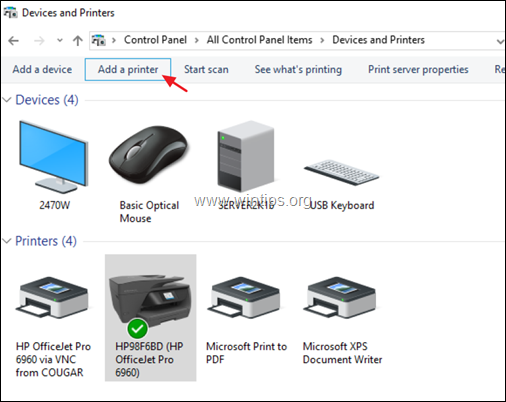
C. Następnie wybierz Drukarki, której szukam, nie ma na liście.
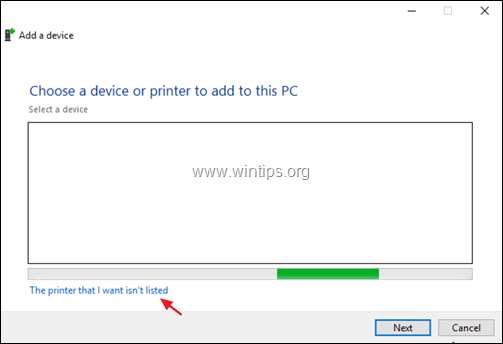
D. Wybierać Dodaj drukarkę za pomocą adresu TCP/IP lub nazwy hosta i kliknij Następny.
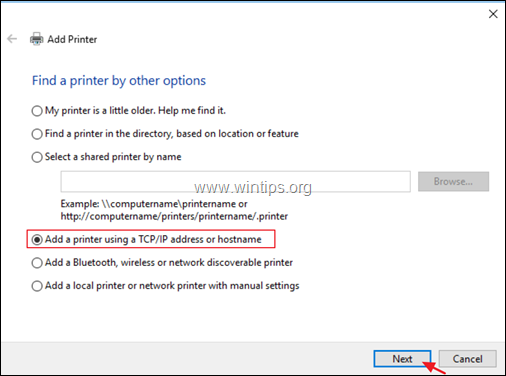
mi. Na następnym ekranie wpisz drukarkę adres IP i kliknij Następny.
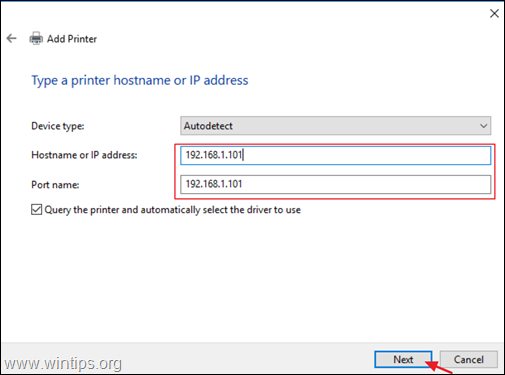
F. Następnie przejdź do instalacji sterowników drukarki.
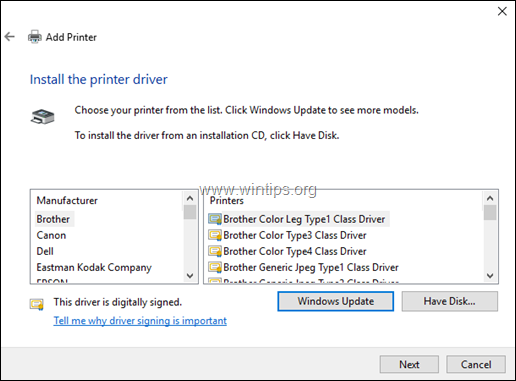
2. Po zakończeniu instalacji drukarki sprawdzać ten Udostępnij tę drukarkę skrzynka, rodzaj nazwę udziału drukarki i kliknij Zastosować. *
* Notatka: Jeśli masz stacje robocze z 32-bitowym systemem operacyjnym, kliknij przycisk dodatkowe sterowniki przycisk, aby zainstalować 32-bitowy sterownik drukarki dla stacji roboczych x86.
3. Po zakończeniu kliknij ok a następnie przejdź do następnego kroku.
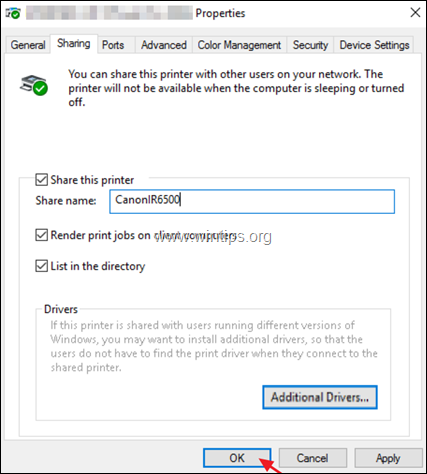
Krok 2. Wdróż drukarkę sieciową na stacjach roboczych domeny 2016.
1. Otwórz pulpit nawigacyjny Menedżera serwera i z Narzędzia menu otwórz Zarządzanie drukarką.
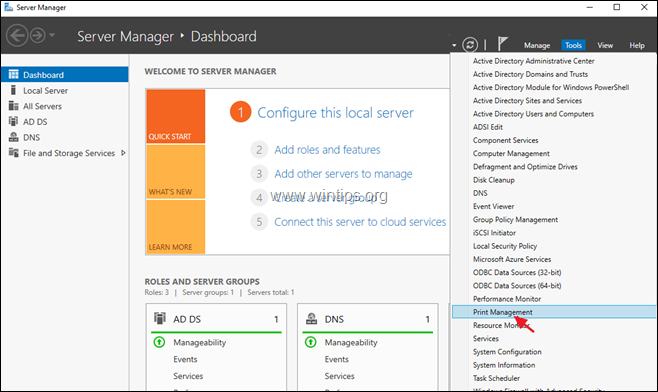
2. W Zarządzanie drukarką przejdź do: Serwery wydruku -> NazwaSerwera -> Drukarki.
3. Kliknij prawym przyciskiem myszy drukarkę, którą chcesz wdrożyć i wybierz Wdróż z zasadami grupy.
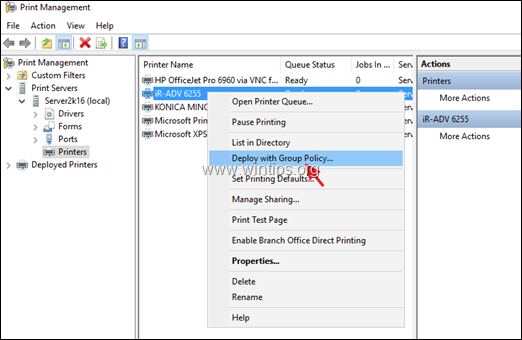
4. Kliknij ikonę Nowy obiekt zasad grupy i utwórz nowy obiekt zasad grupy dla drukarki, którą chcesz wdrożyć.
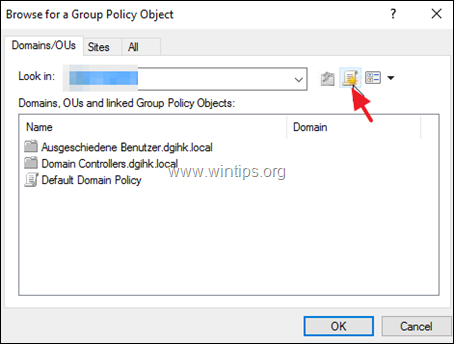
5. Wpisz nazwę nowego obiektu zasad grupy (np. wpisz nazwę drukarki, którą chcesz wdrożyć) i kliknij ok.
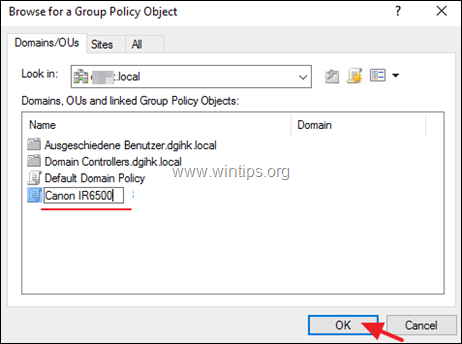
6. W opcjach „Wdrażanie z zasadami grupy” wybierz:
- Użytkownicy, których dotyczy GPO (na użytkownika): jeśli chcesz zainstalować drukarkę dla określonych użytkowników w swojej domenie lub…
- Komputery, których dotyczy obiekt zasad grupy (na komputer), jeśli chcesz zainstalować drukarkę dla wszystkich użytkowników korzystających z tej samej stacji roboczej.
6a. Po zakończeniu kliknij Dodać Przycisk.
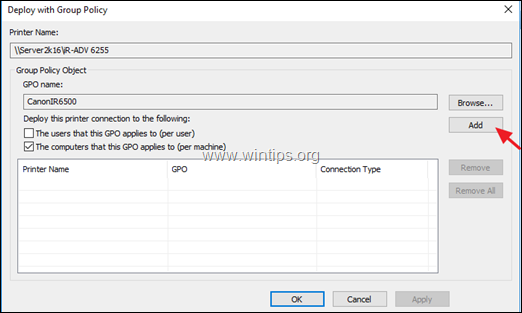
7. Następnie kliknij Zastosować.
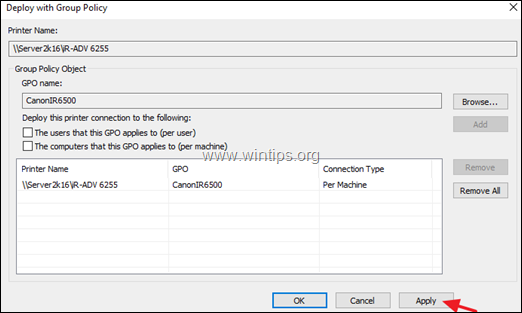
8. Kliknij ok przy komunikacie „Wdrożenie lub usunięcie drukarki powiodło się”.
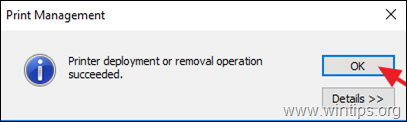
9. Teraz upewnij się, że drukarka sieciowa jest wdrożona w Twojej domenie:
a. Kliknij Przeglądaj przycisk.
b. Kliknij prawym przyciskiem myszy obiekt zasad dla wdrożonej drukarki i wybierz Edytować.
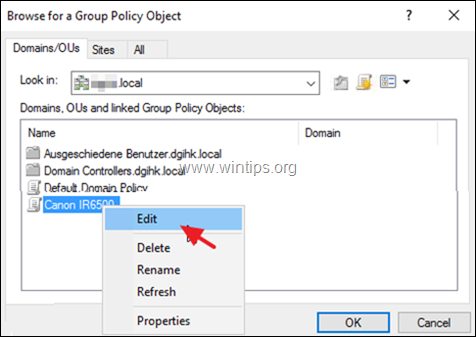
C. W lewym okienku edytora „Lokalne zasady grupy” przejdź do:
- Konfiguracja komputera > Zasady > Ustawienia systemu Windows > Wdrożone drukarki
D. W odpowiednim miejscu obok drukarki powinien pojawić się status „Wdrożona”.
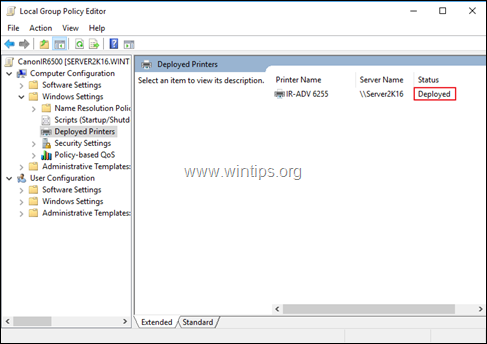
10. Na koniec zrestartuj wszystkie stacje robocze, aby zakończyć wdrażanie. (aby zainstalować drukarkę na stacjach roboczych). Po ponownym uruchomieniu stacji roboczych wdrożona drukarka powinna być wymieniona w grupie „Urządzenie i drukarki” na każdej stacji roboczej.
Otóż to! Daj mi znać, czy ten przewodnik Ci pomógł, zostawiając komentarz na temat swojego doświadczenia. Polub i udostępnij ten przewodnik, aby pomóc innym.